Copilot: met deze handige functies werk je makkelijker én sneller
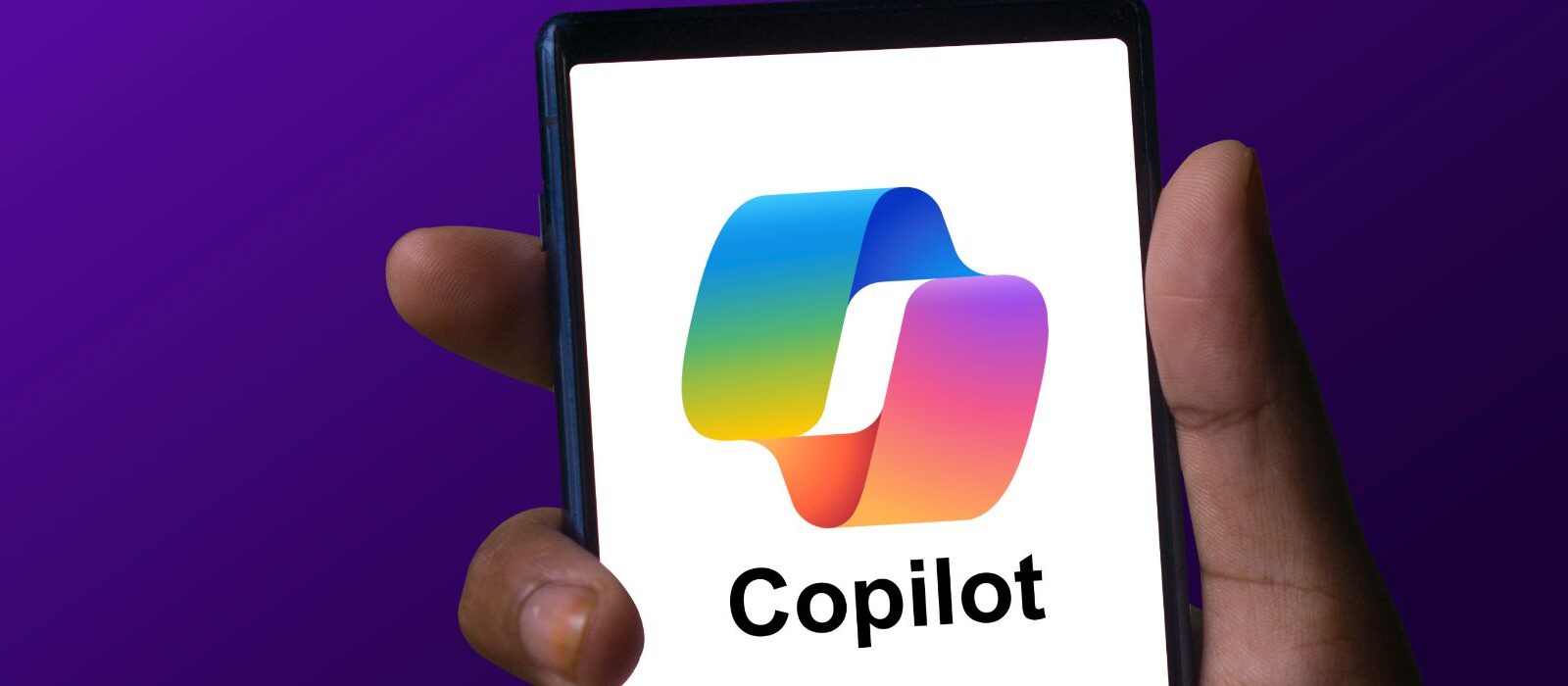
De laatste maanden is Copilot mijn favoriete AI-assistent geworden. De tool zit tjokvol handige functies en helpt je om makkelijker en sneller te werken. Je kunt Copilot gebruiken via het web en als browser-extensie en is ook beschikbaar in Microsoft 365 én (binnenkort) Windows.
In dit artikel maak je kennis met Copilot en krijg je handige tips. We focussen hierbij op de webversie en de browser-extensie, omdat die voor iedereen gratis beschikbaar zijn.
Beginnen met Copilot
Wil je direct aan de slag, surf dan naar https://copilot.microsoft.com/. Er is ook een handige Chrome-extensie.
Zelf gebruik ik de tool het liefst met Microsoft Edge:
- Copilot zit rechtstreeks ingebakken in Edge en is altijd direct beschikbaar via een icoontje in je browser, zowel op desktop als mobiel.
- In Edge kun je Copilot ook oproepen via de rechtermuisknop of als je tekst selecteert.
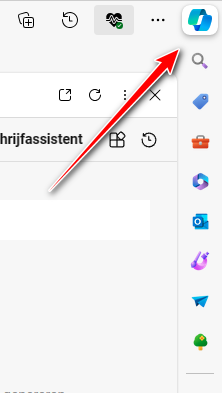
Slimme toepassingen van Copilot
Je kunt echt van alles met de tool. Ik deel enkele slimme toepassingen om je op weg te helpen.
Research
Copilot werkt echt geweldig als persoonlijke research-assistent. Ideaal als je meer wil weten over een bepaald onderwerp.
En wat vooral fijn is: Copilot geeft vaak bronverwijzingen bij het antwoord. Zo kun je mooi checken waar de informatie vandaan komt en doorklikken om verder te lezen.
💡 Tip: wees altijd duidelijk in je prompts en omschrijf wat je wil weten.
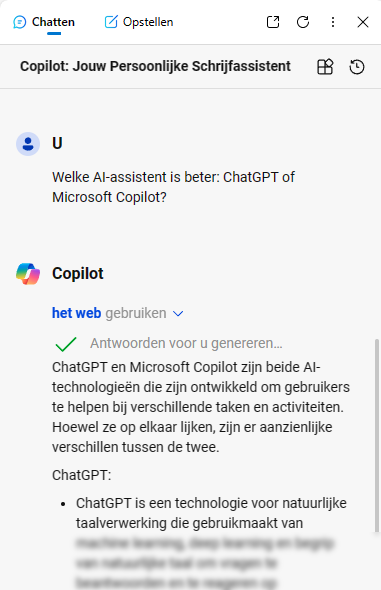
Samenvatten
Wil je rap de TLDR van een lange lap tekst? Copilot fikst het voor je. In no-time staat er een samenvatting op je scherm.
- Klik op het Copilot-icoontje in je browser (gebruik Edge of de Copilot-extensie in Chrome).
- Klik op ‘Paginaoverzicht genereren’: je krijgt nu een samenvatting van de webpagina.
- Je kunt ook een specifieke prompt ingeven, bijvoorbeeld: “vat dit artikel samen in maximaal 5 bullet points en gebruik simpele taal.”
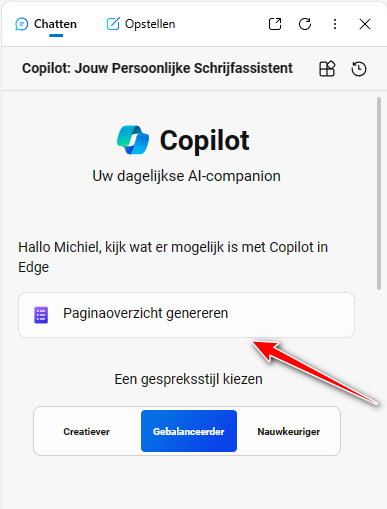
💡 Tip: dit werkt ook met PDF’s
- Open de PDF in je browser via rechtermuisknop > openen met > Microsoft Edge of Google Chrome.
- Open de tool en klik op een van de opties voor een samenvatting met de belangrijkste punten.
- Wil je meer weten? Stel Copilot dan specifieke vragen over de tekst in de PDF.
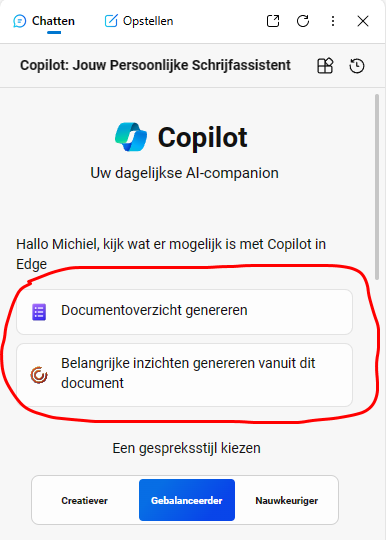
Afbeeldingen maken
Schrijf je een post op social media en heb je nog een leuke afbeelding nodig? Zo ga je aan de slag.
Je kunt het zo gek niet bedenken. Een avocado-mannetje met een feesthoedje? No problemo. Je krijgt 4 versies en kunt de leukste uitkiezen. Ben je niet tevreden? Vraag Copilot dan om de afbeelding aan te passen.
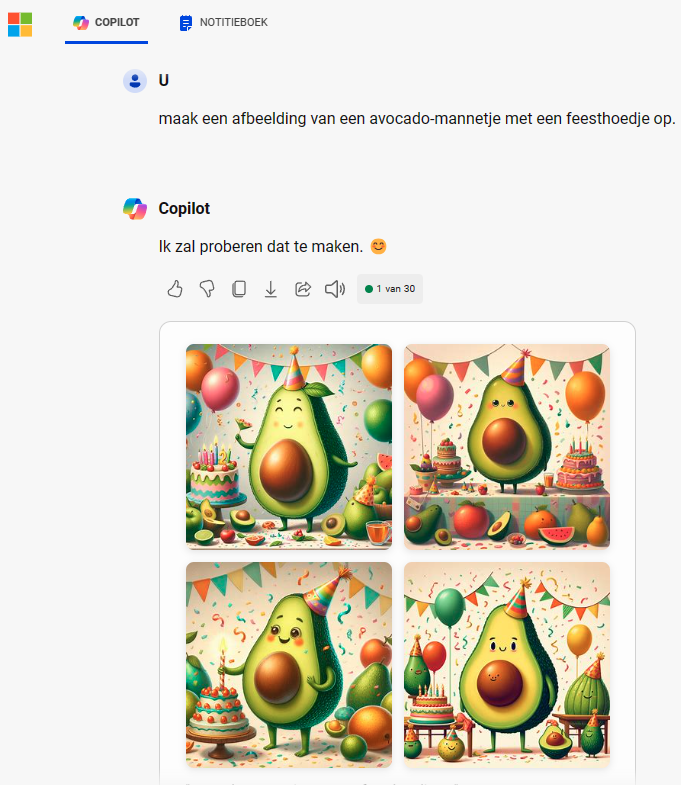
Schrijven en herschrijven
Copilot is jouw persoonlijke schrijfassistent. Je kunt bijvoorbeeld vragen: “schrijf een e-mail naar mijn baas en vraag of ik volgende week vakantie kan opnemen”.
Schrijven en herschrijven werkt veruit het beste met Microsoft Edge. De ingebouwde app heeft een specifieke optie voor schrijven. Hiervoor ga je naar het tabblad ‘Opstellen’. Geef een schrijfopdracht in en selecteer de toon, indeling en lengte.
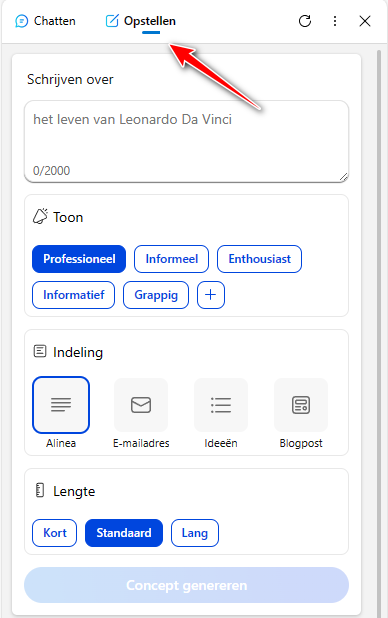
💡 Tip
In Edge kun je ook een stuk van je tekst selecteren, waarna automatisch de optie ‘Herschrijven met Copilot’ in beeld verschijnt.

Probeer de GPT’s uit
Copilot heeft verschillende GPT’s voor specifieke toepassingen. Zoek je een vakantieplanner of heb je een fitnesstrainer nodig? Het kan allemaal.
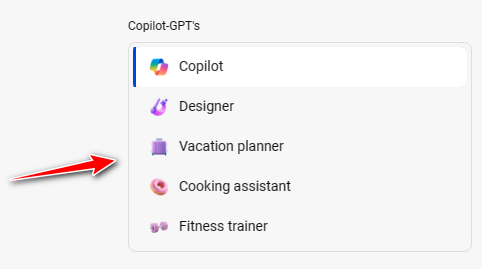
Verken de invoegtoepassingen
Met invoegtoepassingen wordt het pas echt leuk. Je kunt er maximaal 3 tegelijk selecteren voor een gesprek.
Componeer bijvoorbeeld je eigen muziek met Suno: hoe cool is dat!
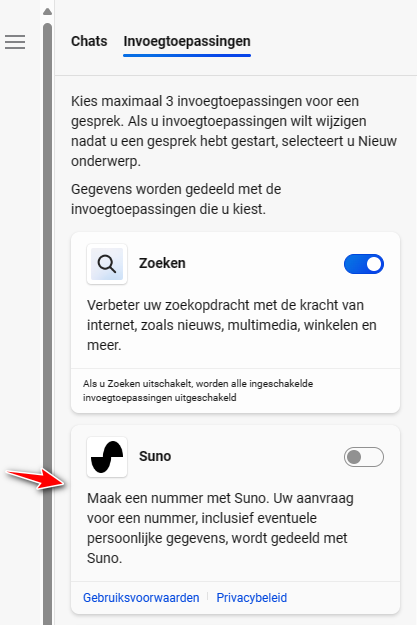
De mogelijkheden zijn eindeloos
Dit was een klein voorproefje van wat je allemaal met Copilot kunt als webversie/browser-extensie.
Gebruik je Microsoft 365, dan kun je een abonnement nemen op Copilot. Dit biedt allerlei mooie mogelijkheden:
- Uren zwoegen op een PowerPoint-presentatie? Dat hoeft niet meer. Met de hulp van Copilot tover je moeiteloos een complete presentatie op je scherm.
- Analyseer data in Excel, laat Copilot grafieken maken en formules verzinnen/aanpassen.
- Copilot maakt vergaderen in Teams eenvoudiger door discussiepunten samen te vatten en actie-items voor te stellen.
Je moet er nog even op wachten, maar ook in Windows ga je de tool tegenkomen. Je kunt dan allerlei taken geautomatiseerd uitvoeren, zoals:
- Nieuwe bestanden aanmaken
- Meerdere bestandsnamen tegelijk wijzigen
- Instellingen in Windows aanpassen
Zoals je ziet, de AI-tool is hard op weg om een all-round persoonlijke assistent te worden. Naast de webversie zijn de mogelijkheden binnen Microsoft 365 en Windows ook erg interessant.
Gebruik jij Copilot al, wat vind je ervan en heb je nog gouden tips? Laat het weten in de comments!
Bron header-afbeelding: Mojahid Mottakin / Shutterstock.com


